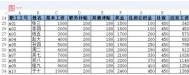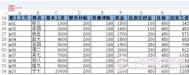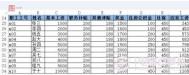同事拿过来一份关于学生评语的Word文档,如图1所示,要求在数学成绩的后面插入关于学习等级的评价,这里的等级必须根据数学成绩作出判断,分不及格、良好、优秀等不同级别。针对上述要求,如果单纯在Word中进行操作,步骤将相当的繁琐。其实,我们可以利用Word和Excel的组合操作,具体步骤如下:

第1步:在Word中按下Ctrl+H组合键,打开查找和替换→替换对话框,单击更多按钮切换至高级替换模式,勾选使用通配符复选框。
(本文来源于图老师网站,更多请访问http://m.tulaoshi.com/diannaorumen/)第2步:将查找内容设置为[0-9] {1,},替换为设置为^&分,学习等级^p^&^p,这里的^&表示查找的内容,^p表示段落标记。或者, 也可以将查找内容设置为([0-9]{1,})分,替换为设置为^&,学习等级^p1^p,注意这里的,均为中文全角状态下输 入,或者也可以从文档中复制。
检查无误之后,单击全部替换按钮,此时将获得图2所示的效果,这主要是为了在Excel中更便于处理。

第3步:全选文档,将其粘贴到Excel,右击打开设置单元格格式→数学对话框,选择自定义分类,手工设置为[60]不及格;[80]良好;优秀,注意这里的;均为英文半角状态下输入。
第4步:将Excel中的内容复制回Word,打开选择性粘贴对话框,在这里选择无格式文本的粘贴格式。接下来仍然打开替换对话框,将 查找内容设置为(学习等级)^13(*)^13,替换为12,这里的12分别代表查找框中的第1个和第2个表达式。